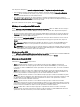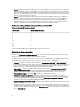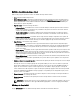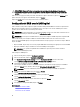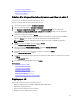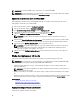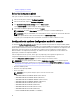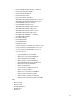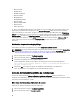Users Guide
Vous disposez de deux options : Ignorer la configuration étrangère et Supprimer la configuration étrangère.
• Si la configuration étrangère contient des données dont vous avez besoin, cliquez sur Ignorer la configuration
étrangère. Si vous sélectionnez cette option, l'espace disque contenant la configuration étrangère n'est pas
disponible pour utilisation dans un nouveau disque virtuel.
• Pour supprimer toutes les données des disques physiques contenant la configuration étrangère, cliquez sur
Supprimer la configuration étrangère. Cette option efface l'espace disque contenant la configuration étrangère et le
rend disponible pour utilisation dans un nouveau disque virtuel.
Après avoir sélectionné une des options, cliquez sur Suivant .
Affichage de la configuration RAID actuelle
La page Afficher la configuration RAID actuelle et sélectionner un contrôleur affiche les attributs de tous les disques
virtuels déjà configurés sur les contrôleurs RAID pris en charge reliés au système. Vous disposez de deux options :
• Accepter les disques virtuels existants sans y apporter de modification. Pour procéder de cette façon, cliquez sur
Précédent. Si vous devez installer le système d'exploitation sur un disque virtuel existant, vérifiez que la taille du
disque virtuel et le niveau de RAID sont corrects.
• Utiliser l'Assistant Configuration de RAID pour supprimer tous les disques virtuels existants et créer un nouveau
disque virtuel unique à utiliser en tant que nouveau périphérique d'amorçage. Pour procéder ainsi, cliquez sur
Suivant.
REMARQUE : RAID 0 ne fournit aucune redondance des données. Les autres niveaux de RAID offrent une
redondance des données et vous permettent de reconstruire les données en cas d'échec d'un disque.
REMARQUE : Vous ne pouvez créer qu'un seul disque virtuel avec le Lifecycle Controller. Pour créer plusieurs
disques virtuels, utilisez l'option ROM. Pour accéder à l'option ROM, appuyez sur CTRL+R pendant l'amorçage
ou le POST (Power-on Self-test - Auto-test de démarrage).
Sélection du contrôleur RAID
La page Afficher la configuration RAID actuelle et sélectionner un contrôleur répertorie tous les contrôleurs RAID reliés
au système. Sélectionnez le contrôleur RAID où créer le disque virtuel, puis cliquez sur Suivant.
Sélection de niveaux de RAID
Sélectionnez le Niveau de RAID du disque virtuel
• RAID 0 : répartit les données en bandes sur l'ensemble des disques physiques. RAID 0 ne fournit aucune
redondance de données. Si un disque physique échoue dans un disque virtuel RAID 0, il n'y a aucun moyen de
reconstruire les données. RAID 0 offre de bonnes performances de lecture et d'écriture, sans aucune redondance
de données.
• RAID 1 : met les données en miroir ou les réplique d'un disque physique à l'autre. Si un disque physique échoue,
vous pouvez reconstruire les données à partir de l'autre côté du miroir. RAID 1 offre de bonnes performances de
lecture et des performances d'écriture moyennes, avec une bonne redondance de données.
• RAID 5 : répartit les données en bandes sur l'ensemble des disques physiques et utilise les informations de parité
pour gérer les données redondantes. Si un disque physique échoue, vous pouvez reconstruire les données à l'aide
des informations de parité. RAID 5 offre de bonnes performances de lecture et des performances d'écriture
médiocre, avec une bonne redondance de données.
• RAID 6 : répartit les données en bandes sur l'ensemble des disques physiques et utilise deux ensembles
d'informations de parité pour une plus grande redondance de données. Si un ou deux disques physiques échouent,
vous pouvez reconstruire les données à l'aide des informations de parité. RAID 6 offre de bonnes performances de
lecture et une bonne redondance de données, mais des performances d'écriture médiocre.
• RAID 10 : combine mise en miroir des disques physiques et répartition des données en bandes. Si un disque
physique échoue, vous pouvez reconstruire les données à l'aide des données en miroir. RAID 10 offre de bonnes
performances de lecture et d'écriture, avec une bonne redondance de données.
51